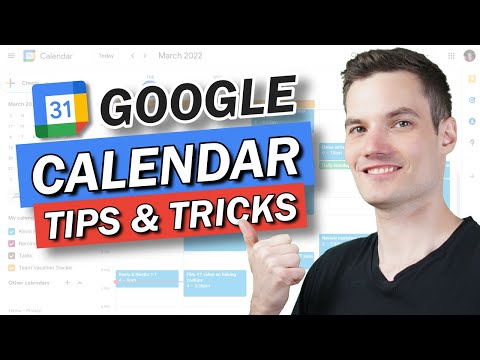Ja vairs nevēlaties lasīt ziņas un atjauninājumus no drauga, jūs ar prieku uzzināsit, ka varat viņus izslēgt-vai, Facebook terminoloģijā izsakot,-un bez sociāli tabu bloķēšanas vai nedraudzēties ar viņiem! Pēc lietotāja izslēgšanas viņa atjauninājumi vairs netiks rādīti jūsu ziņu plūsmā; par laimi, jūsu izvēlētais lietotājs nezinās, ka esat viņu izslēgusi. Varat arī izslēgt lietotāju ziņojumus Facebook “Messenger” funkcijā.
Soļi
1. metode no 5: draugu izslēgšana ziņu plūsmā (iOS)

1. solis. Atveriet lietotni "Facebook"
Ja vēl neesat pieteicies, ievadiet savu lietotājvārdu un paroli, lai turpinātu.

2. solis. Pieskarieties ☰
Šī poga atrodas ekrāna apakšējā labajā stūrī.

3. solis. Pieskarieties Iestatījumi

4. solis. Pieskarieties News Feed Preferences

5. solis Pieskarieties Nesekot cilvēkiem, lai paslēptu viņu ziņas

6. solis. Pieskarieties katram draugam, kuram vairs nevēlaties sekot

7. solis. Kad esat pabeidzis, pieskarieties Gatavs
Jums vairs nevajadzētu redzēt atjauninājumus no jūsu nesekotajiem draugiem!
Pirms šo izmaiņu veikšanas, iespējams, vajadzēs atsvaidzināt ziņu plūsmu
2. metode no 5: draugu izslēgšana ziņu plūsmā (Android)

1. solis. Atveriet savu “Facebook” lietotni
Lai turpinātu, jums būs jāievada lietotājvārds un parole, ja vēl neesat pieteicies.

2. solis. Pieskarieties ☰
Tie atrodas ekrāna augšējā labajā stūrī.

3. solis. Pieskarieties Iestatījumi

4. solis. Pieskarieties News Feed Preferences

5. solis Pieskarieties Nesekot cilvēkiem, lai paslēptu viņu ziņas

6. solis. Pieskarieties katram draugam, kuram vairs nevēlaties sekot

7. solis. Kad esat pabeidzis, pieskarieties Gatavs
Jūs esat sekmīgi pārtraucis draugu sekošanu savā ziņu plūsmā!
Pirms šo izmaiņu veikšanas, iespējams, vajadzēs atsvaidzināt ziņu plūsmu
3. metode no 5: draugu izslēgšana Facebook Messenger (mobilajā ierīcē)

1. solis. Atveriet lietotni “Messenger”
Ja vēl neesat pieteicies, jums būs jāievada arī tālruņa numurs un parole.

2. solis. Pieskarieties sarunai

3. solis. Pieskarieties kontaktpersonas vārdam
Tam vajadzētu būt sarunas augšdaļā.

4. solis. Pieskarieties Bloķēt

5. solis. Pieskarieties slēdzim pa labi no opcijas “Bloķēt ziņojumus”
Tas izslēgs visus jūsu atlasītās sarunas dalībniekus.
Lai mainītu šo procesu, vienkārši vēlreiz pieskarieties slēdzim "Bloķēt ziņojumus"
4. metode no 5: draugu izslēgšana ziņu plūsmā (darbvirsmā)

1. solis. Atveriet Facebook
Lai turpinātu, jums jāievada sava e -pasta adrese (vai tālruņa numurs) un parole, ja vēl neesat pieteicies.

2. solis. Noklikšķiniet uz izvēlnes pogas
Šo opciju, kas atgādina lejupvērstu bultiņu, atradīsit savas Facebook lapas augšējā labajā stūrī.

3. solis. Noklikšķiniet uz Ziņu plūsmas preferences

4. solis Noklikšķiniet uz Nesekot cilvēkiem, lai paslēptu viņu ziņas

5. solis. Noklikšķiniet uz katra drauga, kuram vairs nevēlaties sekot

6. darbība. Kad esat pabeidzis, noklikšķiniet uz Gatavs
Jūs vairs neredzēsit savu nesekoto draugu ziņas!
Lai skatītu šīs izmaiņas, iespējams, būs jāatsvaidzina ziņu plūsma
5. metode no 5: draugu izslēgšana iesūtnē

1. solis. Atveriet savu Facebook lapu
Ja neesat pieteicies, iespējams, būs jāievada savs tālruņa numurs vai e -pasta adrese un parole.

2. solis. Noklikšķiniet uz ziņojuma ikonas
Šī ir runas burbuļa ikona ekrāna augšējā labajā stūrī.

3. solis. Noklikšķiniet uz sarunas, kuru vēlaties izslēgt

4. solis. Noklikšķiniet uz zobrata "Opcijas"
Tas atrodas tērzēšanas loga augšējā labajā stūrī, tieši pa kreisi no "X".

5. solis. Noklikšķiniet uz Izslēgt sarunu

6. solis. Izvēlieties ilgumu, uz kuru izslēgt sarunu
Jūsu iespējas ietver:
- Uz 1 stundu
- Līdz 8:00
- Līdz brīdim, kad to atkal ieslēdzat

7. solis. Lai pabeigtu procesu, noklikšķiniet uz Izslēgt skaņu
Jūs nesaņemsit paziņojumus no šīs sarunas savā darbvirsmā vai mobilajās ierīcēs, kamēr nav beidzies skaņas izslēgšanas ilgums.
Padomi
- Varat arī bloķēt savu draugu, ja nevēlaties, lai viņš varētu skatīt vai atrast jūsu profilu.
- Ja kādam Facebook nesekosit, tas neatņems iespēju redzēt vai komentēt jūsu profilu, kā arī neliedz jums meklēt un skatīt viņa profilu.